
Пользователи операционной системы Windows иногда сталкиваются с проблемой, что приложение не может быть активировано, когда функция User Account Control (UAC) отключена. Эта проблема может возникнуть при установке или запуске некоторых программ, особенно в случае, если они требуют прав администратора или выполнения некоторых ресурсоемких операций.
UAC предназначен для повышения безопасности операционной системы, ограничивая действия программ и пользователей. Когда UAC отключен, система не запрашивает подтверждения администратора и не предупреждает о потенциально опасных действиях приложения. Однако это может стать причиной проблем с работоспособностью некоторых программ, поскольку они зависят от определенных разрешений и настроек безопасности.
Чтобы устранить данную проблему, рекомендуется включить функцию UAC в настройках операционной системы. Это можно сделать следующим образом: перейдите в «Панель управления», найдите раздел «Учетные записи пользователей» и выберите «Изменение параметров управления учетными записями». Затем переместите ползунок слайдера в положение выше, чтобы включить функцию UAC. После этого сохраните изменения и перезагрузите компьютер. Теперь приложения, которые требуют прав администратора или особых разрешений, должны работать корректно.
- Причины и последствия отключения UAC
- Ограничение доступа к системным ресурсам
- Возможность вредоносных программ получить права администратора
- Установка приложений без уведомления пользователя
- Как активировать UAC в Windows
- Меню «Пуск» и «Панель управления»
- Раздел «Учетные записи пользователей и защита»
- Настройка уровня защиты UAC
- Советы по использованию UAC
Причины и последствия отключения UAC
Одной из причин отключения UAC может быть неудобство при постоянном появлении предупреждающих диалоговых окон. Некоторые пользователи предпочитают работу без прерываний и поэтому решают отключить UAC, не задумываясь о возможных последствиях.
Тем не менее, отключение UAC может серьезно угрожать безопасности компьютера. При отключенном UAC, вредоносные программы или злонамеренные пользователи смогут получить доступ к операционной системе без предварительного уведомления пользователя.
Многие программы и приложения, включая браузеры, антивирусное программное обеспечение или средства администрирования, полагаются на работу UAC для обеспечения безопасности и запрашивают повышенные привилегии для своей работы. При отключенном UAC такие программы могут просто перестать работать или работать некорректно, что может создать дополнительные проблемы для пользователя.
В целом, отключение UAC является не рекомендуемым действием для большинства пользователей. Безопасность системы должна быть на первом месте, и существуют альтернативные способы общаться с предупреждениями UAC, чтобы они не мешали при работе.
Ограничение доступа к системным ресурсам
Когда UAC включен, пользователь может столкнуться с возникновением проблемы, когда приложение не может быть активировано или запущено. Это связано с тем, что некоторые приложения требуют повышенных привилегий для доступа к системным ресурсам, а UAC блокирует такую активацию по умолчанию.
Однако, если UAC отключен, возникает другая проблема – пользователь теряет контроль над доступом к системным ресурсам. Это может привести к увеличению риска инфицирования системы вредоносной программой или к возникновению неожиданных проблем с работой системы.
Чтобы решить эту проблему, рекомендуется включить UAC и настроить его таким образом, чтобы пользователь имел возможность активировать или запускать приложения, требующие повышенных привилегий. Для этого можно воспользоваться инструментами управления учетными записями пользователей в системе Windows.
Возможность вредоносных программ получить права администратора
Отключение функции UAC (User Account Control) в операционной системе Windows может представлять серьезную угрозу безопасности. UAC обеспечивает защиту от вредоносных программ, ограничивая их доступ к системным файлам и настройкам.
Вредоносные программы, имеющие низкие привилегии, не могут автоматически запуститься от имени администратора, если UAC включена. Однако, когда UAC отключен, такие программы могут получить права администратора без ведома пользователя, что открывает двери для множества проблем и угроз.
К примеру, вредоносные программы могут изменять системные файлы, устанавливать скрытые программы или перехватывать пользовательские данные. Они также могут перезагружать систему, отключать антивирусное ПО или запускать другие опасные действия, которые могут привести к серъезному повреждению операционной системы и компьютера в целом.
Включение функции UAC является рекомендуемым безопасным действием для всех пользователей. Она предоставляет дополнительный уровень защиты и позволяет обнаружить потенциально опасные операции. Если вам требуются административные права, UAC обязательно спросит о вашем разрешении перед выполнением действия.
Будьте предельно осторожны и не отключайте UAC без веских причин. Если вы все же хотите отключить UAC, убедитесь, что ваш компьютер и все программы находятся в безопасной среде и что вы доверяете всем исполняемым файлам и процессам.
Важно помнить:
- Отключение UAC повышает уязвимость системы перед вредоносным программным обеспечением;
- Включение UAC обеспечивает дополнительную защиту и предотвращает неправомерное получение прав администратора вредоносными программами;
- Системные изменения действий UAC требуют прав администратора.
Будьте грамотными и ответственными пользователями, соблюдайте принципы безопасности и не рискуйте ненужно.
Установка приложений без уведомления пользователя
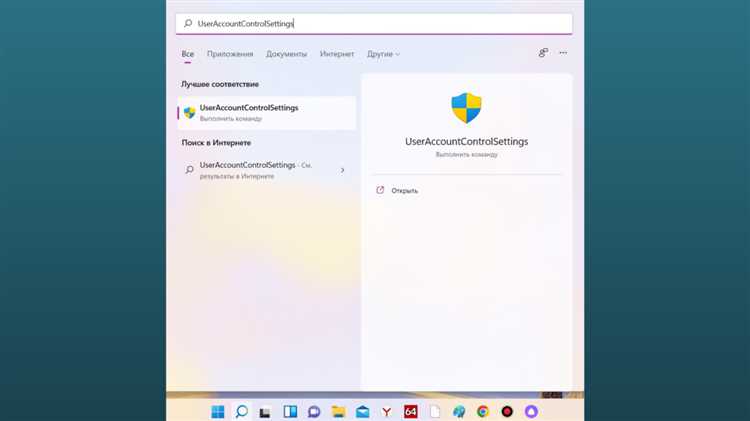
При отключенном пользователем контроле учетных записей (UAC) на компьютере возникает проблема с активацией некоторых приложений. Однако, некоторые разработчики обходят эту проблему, позволяя установку приложений без уведомления пользователя.
Такая возможность может быть полезна в случаях, когда пользователь действительно доверяет приложению и хочет установить его без необходимости подтверждения. Однако, это также может создавать риски безопасности, поскольку коварные программы могут использовать эту функцию для установки вредоносного ПО без ведома пользователя.
Пользователи должны быть осведомлены о возможных рисках и должны тщательно обдумывать, прежде чем разрешить установку приложений без уведомления. Важно также обновлять антивирусные программы и проверять загружаемые файлы на наличие вирусов или другого вредоносного ПО.
Примечание:
Рекомендуется придерживаться базовых мер безопасности, таких как активация UAC и отказ от установки приложений без уведомления, чтобы защитить свою систему от потенциальных угроз.
Как активировать UAC в Windows
Инструмент «User Account Control» (UAC) в Windows предоставляет дополнительную защиту от несанкционированного доступа к системным ресурсам и предупреждает пользователя о возможно опасных действиях. Однако в некоторых случаях UAC может быть отключен, что создает проблемы с активацией приложений.
Чтобы активировать UAC в Windows, следуйте этим шагам:
- Нажмите клавишу «Пуск» и откройте «Панель управления».
- Выберите категорию «Учетные записи пользователей» и перейдите в раздел «Учетные записи пользователей».
- В разделе «Изменение параметров контроля учетных записей» нажмите на ссылку «Изменить параметры контроля учетных записей».
- Переместите ползунок в позицию, соответствующую вашим потребностям безопасности. Рекомендуется оставить UAC включенным в режиме по умолчанию.
- Нажмите «ОК», чтобы сохранить изменения.
После выполнения этих шагов UAC будет активирован в вашей операционной системе. Теперь приложения смогут быть активированы без проблем, и вы будете защищены от нежелательных действий.
Меню «Пуск» и «Панель управления»
Меню «Пуск» представляет собой центральную точку взаимодействия с различными программами и файлами на компьютере. Оно содержит список установленных приложений, переход к настройкам системы, доступ к документам и т.д. В меню «Пуск» можно также найти функцию поиска, которая позволяет быстро находить нужные файлы и программы.
Панель управления предоставляет доступ к более продвинутым настройкам компьютера. Здесь можно изменять параметры сети, управлять учетными записями пользователей, настраивать устройства и т.д. Панель управления также содержит раздел «Учетные записи», где можно изменять настройки безопасности и управление пользователями на компьютере.
Меню «Пуск» и «Панель управления» — неотъемлемая часть операционной системы Windows, позволяющая пользователям удобно и эффективно управлять своим компьютером.
Раздел «Учетные записи пользователей и защита»
Когда UAC (User Account Control) отключен, это может привести к снижению безопасности системы, так как пользователи получают большие привилегии и могут выполнять действия, которые могут оказаться опасными или вредоносными.
Включение UAC помогает защитить систему от множества угроз, таких как вредоносные программы, изменение системных настроек и несанкционированный доступ к файлам и папкам.
Чтобы исправить проблему, приложение может не быть активировано при отключенном UAC, необходимо включить UAC и перезагрузить систему. Для этого:
- Откройте Панель управления.
- Выберите категорию «Учетные записи пользователей» или «Аккаунты пользователя».
- Нажмите на ссылку «Изменить параметры учетной записи пользователя».
- Убедитесь, что ползунок UAC установлен в положение «Никогда не уведомлять» или «Используйте рекомендованные настройки».
- Нажмите «OK» и перезагрузите компьютер.
После перезагрузки системы приложение должно быть активировано без проблем. При необходимости можно временно отключить UAC для определенного приложения, но это повышает риск безопасности, поэтому рекомендуется включить UAC после использования приложения.
Надеемся, что этот раздел помог вам разобраться с проблемой активации приложения при отключенном UAC и обеспечить безопасность вашей системы.
Настройка уровня защиты UAC
Уровень защиты UAC (User Account Control) в операционной системе Windows предназначен для обеспечения безопасности путем предотвращения неправомерного доступа к системным изменениям и файлам. Однако, в некоторых случаях, отключение UAC может привести к проблемам с активацией приложений. В этом разделе мы рассмотрим, как настроить уровень защиты UAC для решения данной проблемы.
1. Нажмите на кнопку «Пуск» и выберите «Панель управления».
2. В разделе «Панель управления» найдите и выберите «Учетные записи пользователей».
3. В открывшемся окне «Учетные записи пользователей» выберите «Изменение настроек управления учетными записями».
4. В верхней части окна у вас будет возможность регулировать уровень защиты UAC при помощи ползунковой шкалы.
5. Чтобы устранить проблему, связанную с активацией приложений при отключенном UAC, рекомендуется установить ползунок на средний уровень, который обеспечит дополнительную защиту, сохраняя при этом функциональность системы.
6. После выбора желаемого уровня защиты, нажмите кнопку «OK», чтобы сохранить изменения.
Теперь UAC будет настроен на уровень, который позволит активировать приложения, даже если UAC отключен. Обратите внимание, что это может повлечь за собой некоторые риски с точки зрения безопасности, поэтому рекомендуется быть осторожным при установке уровня защиты UAC.
Советы по использованию UAC
Пользователям Windows, которые сталкиваются с проблемой невозможности активации приложения при отключенном UAC, мы рекомендуем следующие советы:
| Совет | Описание |
|---|---|
| Включите UAC | Первым и наиболее очевидным шагом является включение UAC. Для этого необходимо пройти в «Панель управления», затем в «Учетные записи пользователей», выбрать «Изменение параметров управления учетными записями» и переместить ползунок в позицию, соответствующую требуемому уровню безопасности. |
| Запустите приложение с правами администратора | Если UAC не может быть включено по каким-то причинам, то можно попробовать запустить приложение с правами администратора. Для этого нужно щелкнуть правой кнопкой мыши по ярлыку приложения или исполняемому файлу, выбрать «Запуск от имени администратора» в контекстном меню. |
| Обновите приложение | Проверьте, доступна ли новая версия приложения, которую необходимо активировать. В некоторых случаях разработчики решают проблемы совместимости с UAC и выпускают обновленную версию программы. |
| Проверьте наличие обновлений Windows | Убедитесь, что ваша операционная система обновлена до последней версии. В некоторых случаях обновления Windows могут содержать исправления, связанные с UAC. |
| Свяжитесь с разработчиком | Если ни один из вышеуказанных советов не помог в решении проблемы, рекомендуется связаться с разработчиком приложения и сообщить о проблеме. Возможно, они имеют решение или могут предложить дополнительную помощь. |
Надеемся, что эти советы помогут вам устранить проблему с активацией приложения, когда UAC отключен.

